誰もがこの状況に遭遇することがあります。一定期間使用しないとコンピューターがフリーズしますが、マウスやキーボードを使用して通常のページに戻ることによって画面を起動することはできません。ボタンを押すだけで画面がオンになります。電源ボタン、画面、これは一体何ですか?スタンバイモードでマウスやパソコンのキーボードを押しても、パソコンが反応せずフリーズしてしまうのはなぜでしょうか。今日は、Win7 でマウスとキーボードを使用して画面を起動できない問題を解決する方法を編集者が説明します。
Win7 マウスとキーボードで画面が起動できない問題の解決策
1. 以下の図に示すように、デスクトップの左下隅をクリックし、「操作パネル」を選択します。 。
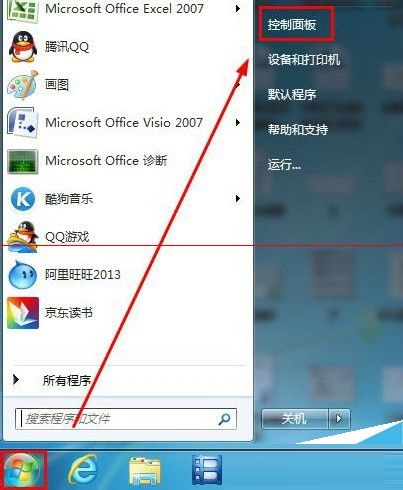 2. 開いたコントロールパネルで、設定したいアイコンを取得するために、まず「クエリ方法」を「大きいアイコン」に変更します。
2. 開いたコントロールパネルで、設定したいアイコンを取得するために、まず「クエリ方法」を「大きいアイコン」に変更します。
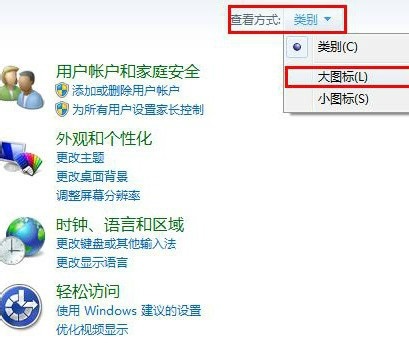 3. 次に、すべてのアイコンから「マウス」オプションを見つけてクリックし、マウスのプロパティ設定を入力します。
3. 次に、すべてのアイコンから「マウス」オプションを見つけてクリックし、マウスのプロパティ設定を入力します。
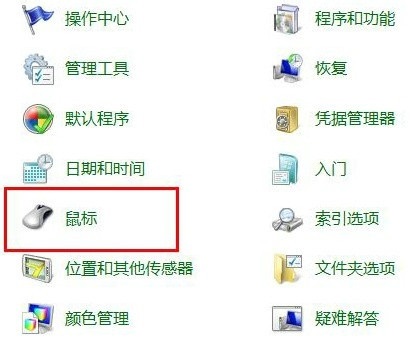 4. マウスのプロパティダイアログボックスで、「ハードウェア」アイコンを見つけてクリックして選択し、「デバイス」で「HID-complicantmouse」を選択し、「プロパティ」ボタンをクリックします。
4. マウスのプロパティダイアログボックスで、「ハードウェア」アイコンを見つけてクリックして選択し、「デバイス」で「HID-complicantmouse」を選択し、「プロパティ」ボタンをクリックします。
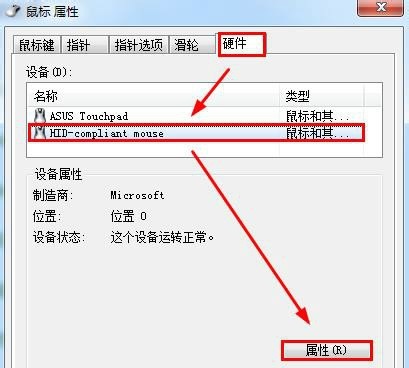 5. これにより、コントローラーのプロパティ ダイアログ ボックスが表示され、[基本] の下にある [設定の変更] アイコンをクリックします。
5. これにより、コントローラーのプロパティ ダイアログ ボックスが表示され、[基本] の下にある [設定の変更] アイコンをクリックします。
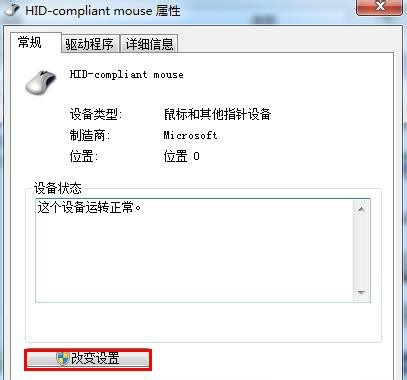 6. 次に、表示されたページで [バッテリー管理] アイコンを選択し、その下の [このデバイスによるコンピューターのスリープ解除を許可する] を有効にし、最後に [OK] ボタンをクリックして設定を完了します。
6. 次に、表示されたページで [バッテリー管理] アイコンを選択し、その下の [このデバイスによるコンピューターのスリープ解除を許可する] を有効にし、最後に [OK] ボタンをクリックして設定を完了します。
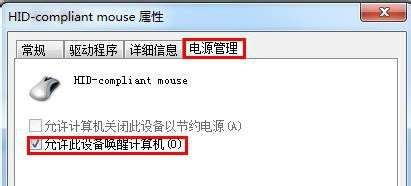 FAQ:
FAQ:
マウスの「プロパティ」の「ハードウェア」タブの下に 2 つのデバイスが表示されます。そのうちの「ASUSTouchpad」はノートブック キーボードのスクロール マウスです。誰もが設定を選択するときに、外部マウスと互換性のある「H ID 準拠マウス」を選択する必要があります。
キーボードを同じ方法でウェイクアップしたい場合は、キーボード デバイスを見つけて設定を変更し、このオプションを有効にします。
上記は、Win7 マウスとキーボードで画面を起動できない問題の解決策です。特定の状況を詳細に分析しています。エディターは、関連するシステムの問題に対する多くの解決策を提供します。皆様のお役に立てれば幸いです。 。
以上がWin7 マウスとキーボードで画面を起動できない場合はどうすればよいですか?の詳細内容です。詳細については、PHP 中国語 Web サイトの他の関連記事を参照してください。